無線網卡不可用的解決方法:
將無線網卡開關向右側撥動后,無線網卡就處于開啟狀態,如圖所示:
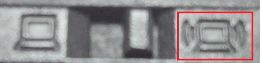
同時無線網卡的指示燈也會亮起
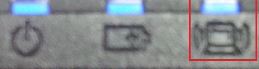
如果沒有找到這些標識,說明您的電腦沒有物理開關,只需要功能鍵開關就可以了
注:功能鍵開關需要您在安裝電源管理和無線網卡驅動后方能使用。您可按下Fn+F5(F7/F9等功能鍵開啟無線網卡;部分機型可直接按相應的鍵盤快捷鍵,下圖以(昭陽K27的鍵盤)為例www.lsfcmy.cn

但有的機型直接按下相應的快捷鍵(F7位置)即可開啟無線網卡,如圖:
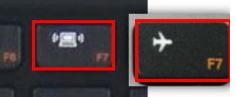
在打開的功能設置界面上,選擇將無線網卡狀態設置為“開啟”后無線網卡就可以正常使用了,如圖:

此外把您的電腦盡量靠近無線路由5米之內,中途無玻璃及墻壁阻擋,并拔掉路由器電源5秒后,插上電源,等待重新連接。
如果還是無法解決則可以使用系統中自帶的疑難解答功能進行修復,操作方法如下:
按下windows+i 組合鍵打開 windows 設置,在設置界面點擊 【更新和安全】選項,在左側點擊【疑難解答】,在右側點擊internet 連接
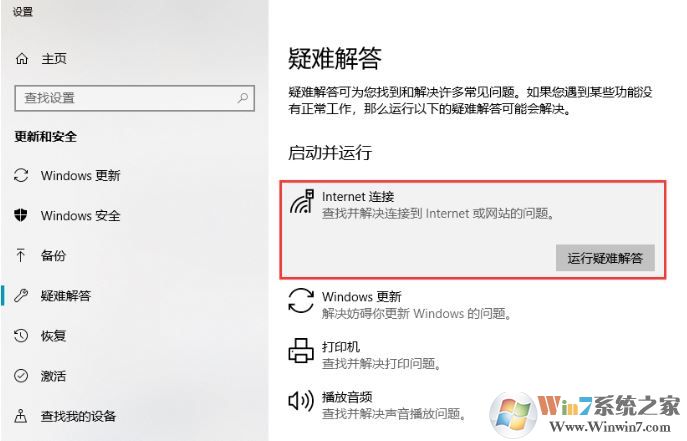
此時會開始檢測問題:
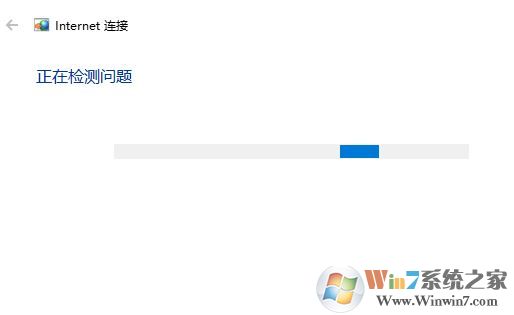
選擇“連接到Internet的疑難解答”,如圖:
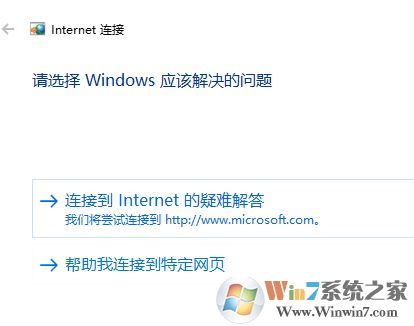
疑難解答完成了故障原因的診斷及問題的排除。
當我們在win10系統筆記本電腦中遇到了無線連接不可用的現象完全可以通過上述介紹的方法來解決修復!
相關文章:
win10更新1809后system進程占用網絡的解決方法
Win10任務管理器沒有磁盤,網絡使用率項怎么辦?